WordPress Siteyi Başka Server’a Taşımak
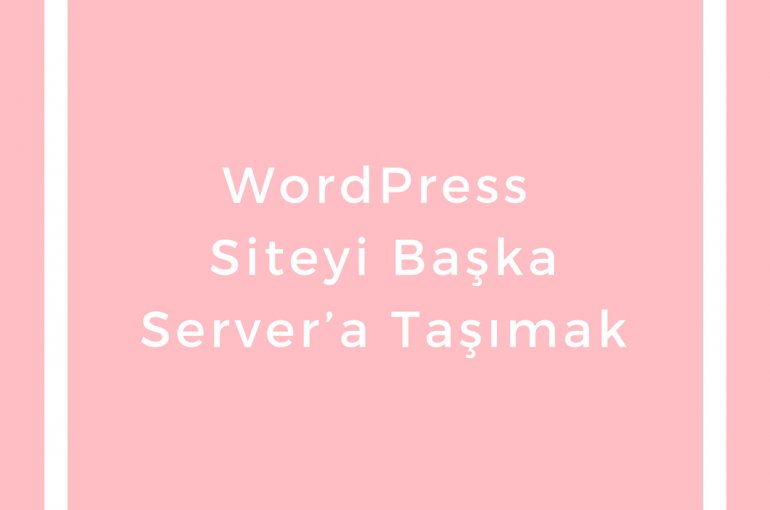
Müşterin için lokalde ya da kendi hostinginde çalıştığın wordpress web sitesiyi müşterinin hostingine yüklerken ve ayarlarını yaparken ne kadar uzun süredir bu işi yaparsan yap aynı gerginliği hissediyor musun?
O zaman şimdi derin nefes al ve sakince aşağıdaki adımları takip et. Dikkat edeceğin birkaç unsur var. Onlara dikkat edersen hızlı ve sorunsuzca siteyi müşterinin hostingine yükleyebilirsin. Hazırsan başlayalım.
FTP Yedeği Alma:
FTP ana dizininde bulunan dosyaları zipliyoruz (sıkıştırıyoruz) ve yeni hosting hesabına atabilmek için bir klasöre kopyalıyoruz. Ana dizin(httpdocs, www, public_html adlarından herhangi biri olabilir) klasörünüzün adı kullandığınız yönetim panelinize göre farklı olabilir.

Veritabanı Yedeği Alma:
- phpMyAdmin’e giriş yap. Cpanel bilgilerine sahip isen işin kolay.

2. Web sitenin kurulu olduğu veritabanını sol taraftaki listeden seçiyoruz. Dışa Aktar yöntemiyle yedeği bilgisayara indiriyoruz. Dışa Aktarma Yöntemi bölümünde “Özel – Tüm Olası Seçenekleri Göster” seçeneğini seçerek Sıkıştırma seçeneğini zip olarak seç ve aşağıdaki Git butonuna tıklayarak yedeği indir.

3. Bu aşamalarla birlikte eski hostingimizle bir işimiz kalmıyor. Ama gene de işlemleri tamamlayıp kontrolleri yapana kadar gene de silmemekte yarar var 🙂
Şimdi de yeni hostinge yedeklediğimiz dosyaları atmaya başlıyoruz 🙂
FTP Yedeği Yükleme:
İndirdiğimiz ftp yedeklerini yeni hostingimizdeki ana dizine yüklüyoruz.
Veritabanı Yedeği Yükleme:
- Yeni hostingimizin cpaneline gidip öncelikli olarak bir veritabanı oluşturuyoruz. Daha önce yapmadıysan buraya alalım.
- Yeni hostingten phpMyAdmin’e gidip İçe Aktar yöntemiyle veritabanını sunucuya aktarıyoruz.

3. Daha sonra sorunsuz şekilde aktarıldıysa “İçe aktarma başarılı olarak bitti” diye bir uyarı ile karşılaşacaksın.
4. Yeni hostingde açtığın veritabanı bilgilerini wp-config.php dosyana eklemeyi unutma. Aksi takdirde “Veritabanı bağlantısı kurulurken hata oluştu” gibi hatalar ile karşılaşırsın. 🙂
5. Sol taraftaki listeden wp_options seçeneğinden web sitesi URL’sini değiştiriyoruz.




